 Depois de constatar defeito com o scroll do mouse no Kit Wireless Media Desktop 1000 da Microsoft, adquiri o Kit Wireless Desktop 3000.
Depois de constatar defeito com o scroll do mouse no Kit Wireless Media Desktop 1000 da Microsoft, adquiri o Kit Wireless Desktop 3000.
O teclado tem um bonito acabamento brilhante (black piano), com teclas multimídia e diversos atalhos. A digitação é macia e sem muito barulho.
O único ponto que me incomodou um pouco no teclado, são as teclas da função de zoom – localizadas ao lado do Shift e Caps Lock (lado esquerdo). Eu desativei as teclas, pois toda hora acionava sem querer.
Enquanto o teclado é bastante semelhante ao do Kit Wireless Desktop 1000, o mouse é totalmente diferente e infinitamente melhor!
Com a nova tecnologia BlueTrack, ele funciona em praticamente qualquer superfície… até mesmo no vidro! Possui dois botões laterais com as funções voltar e avançar, muito útil para navegar na internet ou utilizar o Windows Explorer. O scroll é ótimo! Não faz “tec-tec-tec”, não possui “estágios”… é simplesmente uma rolagem completamente lisa! Como eu sou muito chato com a qualidade dessas coisas, pra variar encontrei um item que não me agrada: O clique do botão do meio (pressionando a roda de rolagem) não é muito macio, é preciso aplicar um pouco mais de força. Eu uso muito essa função do clique com o botão do meio para fechar as abas no Mozilla Firefox.
Outro ponto que chama atenção é o receptor USB, que neste modelo é bem pequeno e não se parece em nada com o “disco voador” dos modelos anteriores.
 Antigo receptor wireless (modelo Desktop 1000)
Antigo receptor wireless (modelo Desktop 1000)
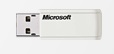 Novo receptor wireless (modelo Desktop 3000)
Novo receptor wireless (modelo Desktop 3000)
Uma dica é baixar os drivers atualizados diretamente do site da Microsoft, não é necessário utilizar o CD de instalação:
Em resumo, é um Kit Wireless com bom custo benefício e com a vantagem da garantia de 3 anos Microsoft (guarde a nota fiscal!).
Dúvidas? Críticas? Elogios? Comente o post!
Boa tarde,
comprei o kit microsoft 3000 e gostei muito. Porém as teclas zoom e as duas de cima, câmera e essa outra…como faz pra elas funcionarem??
Instale o driver do site da microsoft. No programa do teclado, você consegue customizar as ações de teclas.
e como fais para deligar o teclado para não gastar pilhas???
Ou se colocar o receptor wireless no mouser deliga os dois!!!
O aparelho tem um esquema de standby, não precisa remover as pilhas.
Funciona em Smart tv Samsung?
Ola os leds do meu mouse não estao ligados, em alguns videos que vi aquele simbolo do blue track fica ligado.
O Led só acende quando a pilha está acabando, não fica ligado mesmo.
muito bom seu review.. uma duvida, tenho o meu aqui e sempre que coloco pilhas NOVAS ou NAO.. a luz de cima do mouse e do teclado acende durante uns 3 segundos e depois apaga..
no seu acontece isso? a luz é pra ficar acessa? ou pra apagar depois de alguns segundos ?
É assim mesmo, ao trocar as pilhas a luz acende alguns segundos. Se a luz começar a piscar é sinal que as pilhas estão acabando.
Olá. Uma dúvida: Como é possível desligar o mouse? Percebi que não tem nenhum botão para fazer isso a exemplo de outros modelos de outras marcas. Valeu!
Se você encaixar o transmissor USB em baixo do mouse, ele desliga. Mas deixando sobre a mesa ele fica em estado de economia de energia. enho o meu faz bastante tempo e nunca troquei as pilhas.
Encontrei seu site através do grande Google. O seu review ficou muito bem explicado. Gostaria de saber uma coisa referente à este kit: tenho um kit teclado + mouse da Microsoft (Wired Keyboard 600) e estou querendo comprar este sem fio. O problema é que no meu teclado algumas teclas estão se apagando! As teclas “O”, “L”, “A”, “M”, “N”, Shift (esquerdo), Ctrl (esquerdo), Backspace e o Tab. Isso já aconteceu com você, usando estes teclados da Microsoft?
Agradeço desde já e desculpe se falei demais kkkkkk 🙂
Amigo, aqui as teclas estão perfeitas! Foi um prazer ajudar, abraços!
olá, comprei esse kit microsoft 3000 , e notei que quando ligo a tecla caps lock não acende nenhuma luz para eu saber quando o Caps lock está ativado ou não, é assim mesmo ou o meu teclado veio com defeito? me3u windows é o 7.
Oi Jeovani, é assim mesmo! Não tem nenhuma luz, mas quando você está na área de trabalho do Windows, aparece na tela do computador (lado direito inferior) o indicador: Caps lock ativado/desativado. Quando você preciona a tecla.